Você tem uma ótima foto de produto ou um elemento de design criativo para sua marca, mas o fundo simplesmente não combina. Um fundo confuso e distrativo não se alinha com sua visão, e removê-lo pode melhorar a aparência geral, deixando-o pronto para o marketing. Este artigo examinará os passos sobre como remover o fundo no Canva e outras ferramentas para ajudá-lo a criar designs que se destaquem frente aos seus concorrentes.
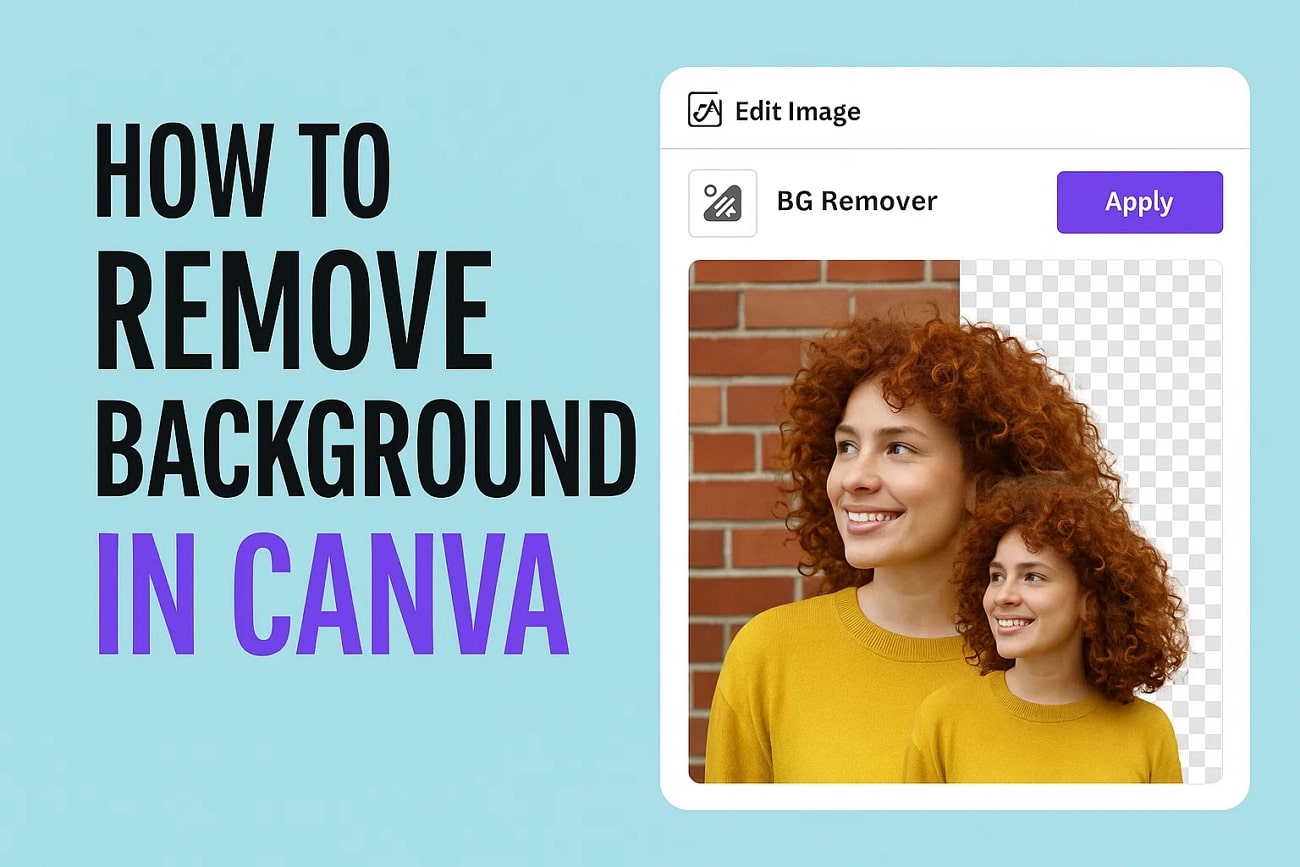
Neste artigo
Parte 1. Como remover o fundo de uma imagem usando o Canva?
Para iniciar a discussão neste artigo, confira o guia abaixo sobre como usar o Canva no seu aplicativo móvel e no seu computador usando a versão online:
Método Online do Canva - Removedor de Fundo Online
A ferramenta integrada com IA detecta e remove fundos complexos automaticamente. Ela suporta múltiplos formatos de arquivo para garantir facilidade de uso posterior. Você pode remover ou restaurar manualmente o fundo da imagem conforme sua preferência. Leia os passos abaixo para descobrir como usar a ferramenta online Removedor de Fundo do Canva:
- Passo 1. Acesse a ferramenta online e clique no botão "Carregar sua imagem" ou arraste e solte-a na interface. A ferramenta de IA integrada detecta e remove o fundo automaticamente.
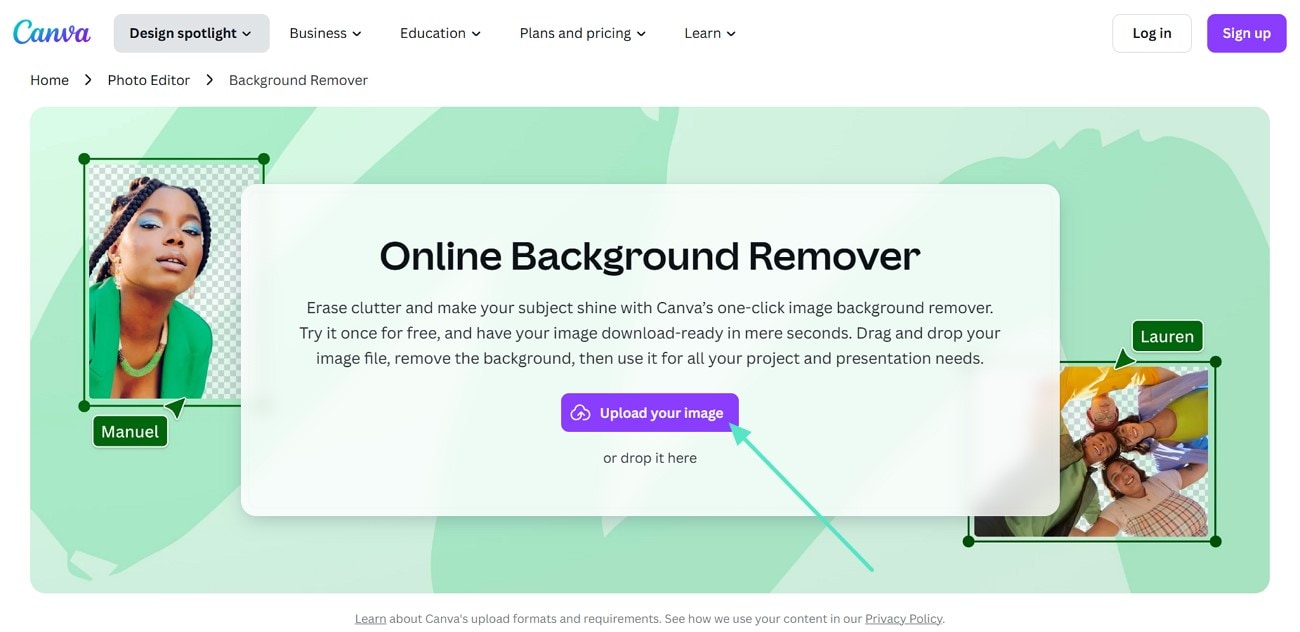
- Passo 2. Após concluído, selecione o "Tamanho do Pincel" e "Apague" ou "Restaure" o fundo conforme suas necessidades. Finalmente, clique no botão "Compartilhar" para salvar o resultado final no seu dispositivo.
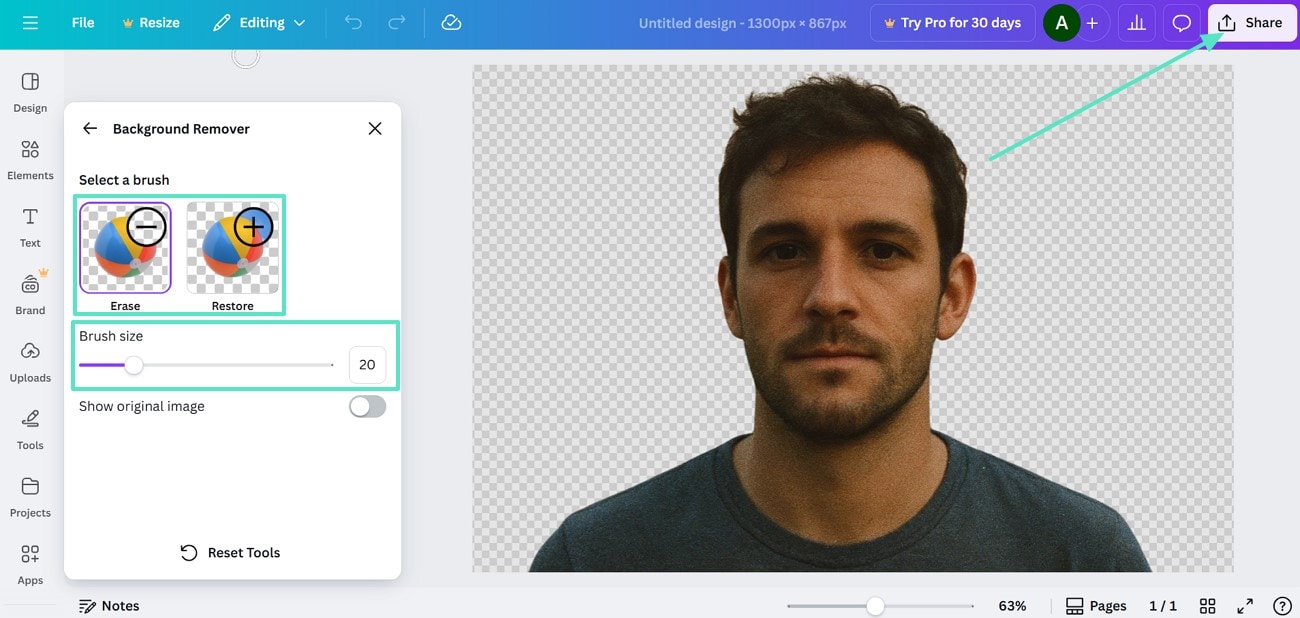
Método Canva para dispositivos móveis
O Removedor de Fundo do Canva também está disponível no aplicativo móvel, facilitando a edição de imagens em qualquer lugar. Acessível em ambos iOS e Android, o recurso detecta e remove instantaneamente o fundo. Uma vez que o fundo é removido, você pode substituí-lo por uma cor sólida, padrões ou novas imagens da sua biblioteca do Canva. Confira o guia abaixo para realizar edições rápidas, usando o Removedor de Fundo no Canva para dispositivos móveis.
- Instruções. Instale e crie uma conta no aplicativo do Canva, depois pressione o "+" na interface principal. Depois de carregar a imagem, toque no fundo e escolha a opção "Remover Fundo" na barra de menu inferior. Finalmente, selecione o ícone "Remover Fundo" e aguarde a ferramenta de IA realizar o processo. Toque no ícone "Baixar" para salvar os resultados no seu dispositivo.
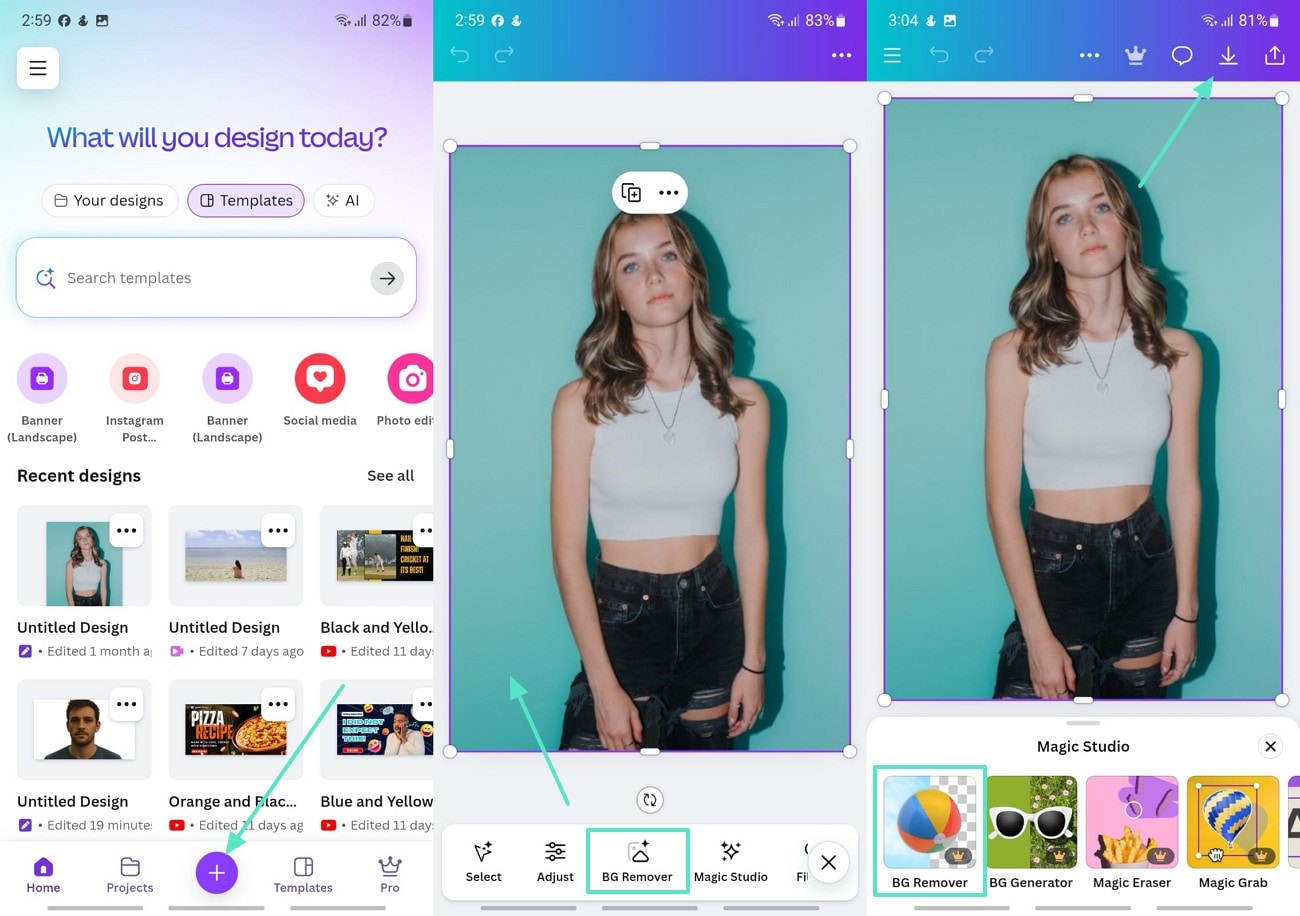
Parte 2. A Melhor Alternativa ao Canva Para Remover Fundos de Imagens
Como o Canva não permite que usuários não pagantes utilizem o recurso de Remover Fundo, precisamos buscar alternativas. Aqui está uma lista de alternativas ao aplicativo online e móvel do Canva que podem ser utilizadas:
1. Fotor
Esta ferramenta online e fácil de usar separa o sujeito de uma imagem sem exigir habilidades avançadas. Os usuários podem substituir o fundo existente por uma cor sólida ou uma nova imagem. Além disso, você pode desfocar o fundo se quiser mantê-lo visível. Leia o guia abaixo para descobrir o método alternativo do Fotor sobre como remover fundo no Canva:
- Passo 1. Acesse o Removedor de Fundo Gratuito do Fotor e clique no botão "Carregar Imagem" para adicionar a imagem que você deseja trabalhar.
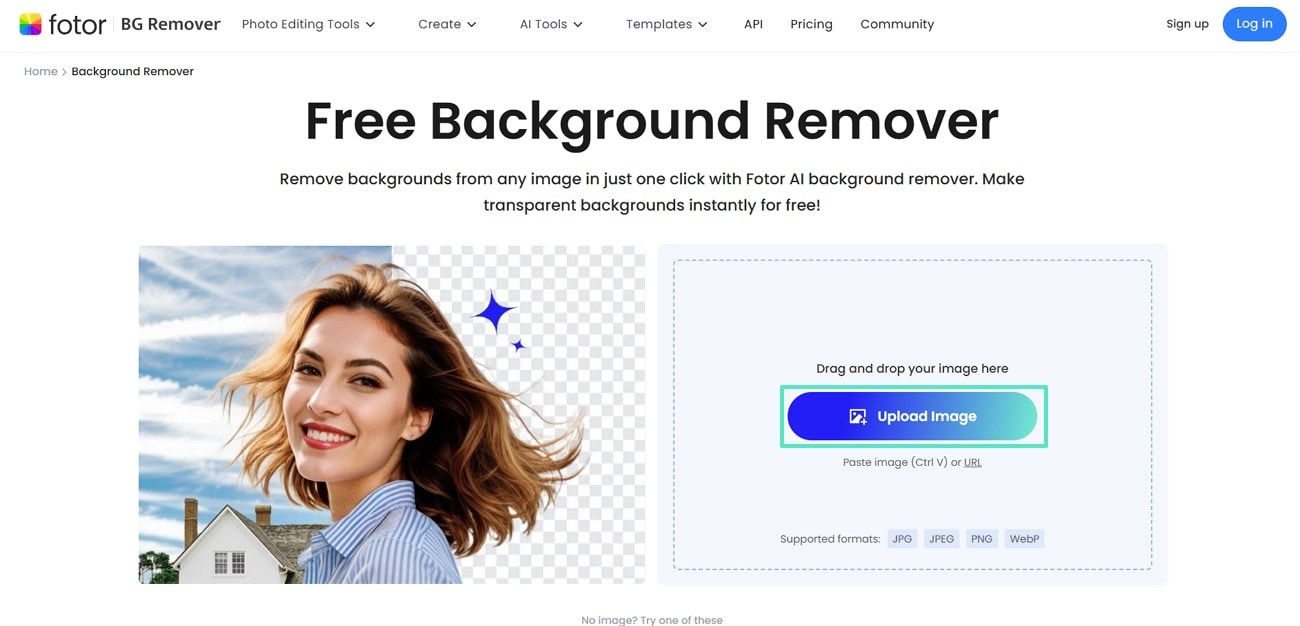
- Passo 2. A ferramenta remove automaticamente o fundo de uma imagem. Em seguida, substitua o fundo usando as opções disponíveis ou "Baixe" os resultados para o seu dispositivo.
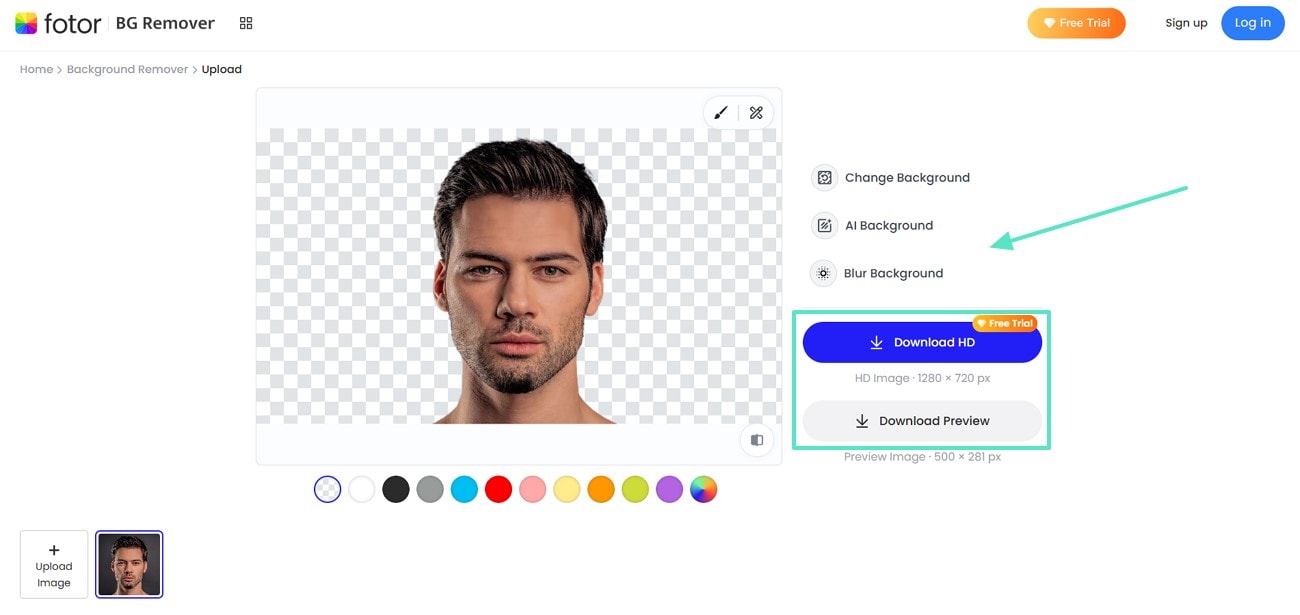
2. Photoroom
O Photoroom permite que os usuários façam edições adicionais na imagem com fundo removido para obter um resultado final visualmente atraente. Seu sistema baseado em IA pode detectar e isolar produtos, pessoas e muito mais com apenas um clique. O guia passo a passo abaixo para remover fundo no Canva com a ferramenta alternativa, Photoroom, vai ajudar você a entender o processo:
- Passo 1.Ao iniciar a ferramenta Photoroom Background Remover no seu navegador, clique no botão "Começar com uma foto".
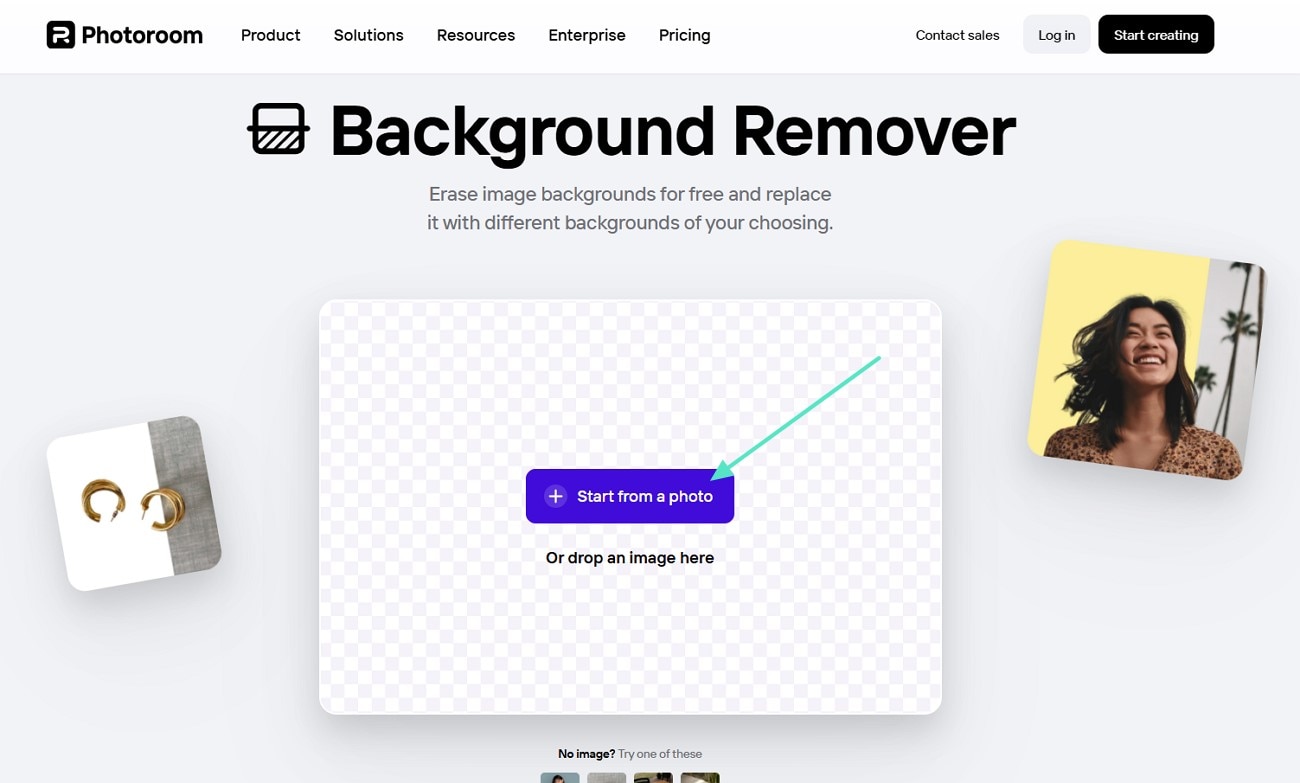
- Passo 2. Substitua o fundo com diferentes cores e clique em "Editar gratuitamente" ou selecione "Baixar" para salvar os resultados.
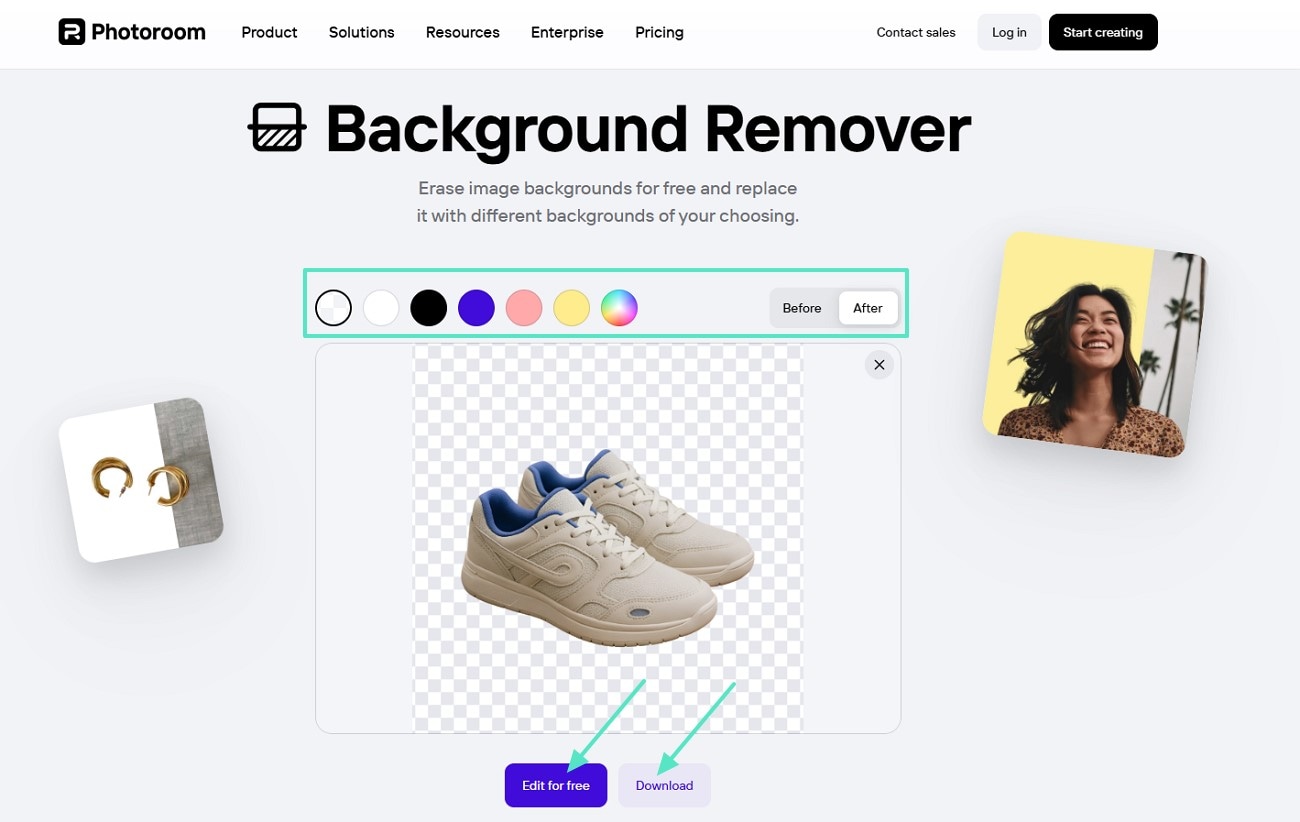
3. remove.bg
O remove.bg é uma das ferramentas online mais reconhecidas para remoção de fundo. Impulsionada por algoritmos avançados de IA, consegue remover fundos independentemente da sua complexidade. Os resultados finais podem ser baixados como PNGs transparentes, prontos para uso em design, marketing ou projetos pessoais. Com a ajuda das instruções abaixo, aprendacomo remover o fundo na alternativa ao Canva: o remove.bg:
- Passo 1. Navegue até o remove.bg no seu navegador e clique no botão "Enviar imagem" para adicionar a imagem com a qual deseja trabalhar.
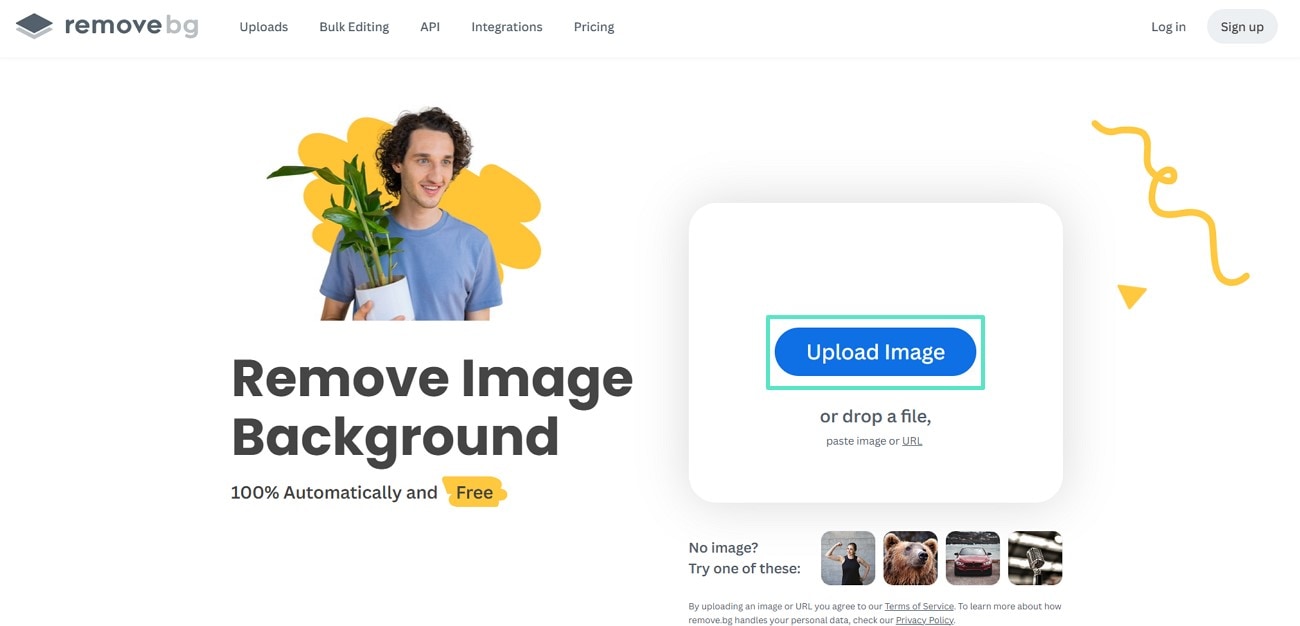
- Passo 2. A ferramenta remove automaticamente o fundo, e você pode "Baixar" como está ou fazer edições adicionais.
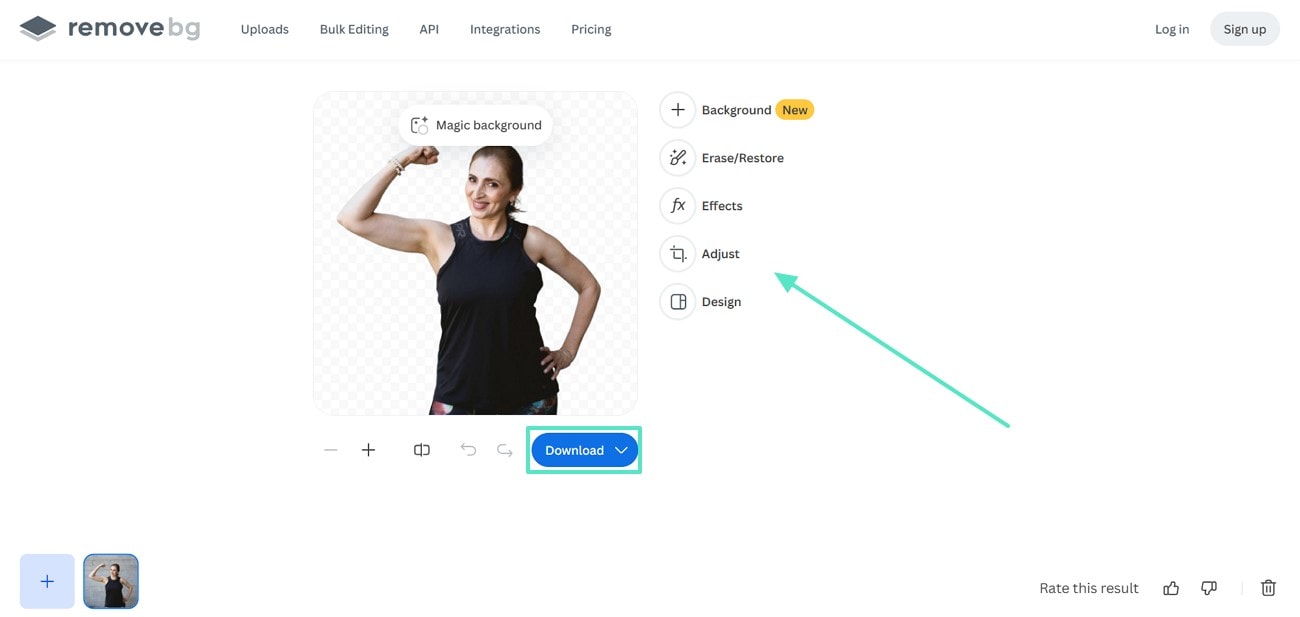
4. Pixelcut AI Editor de Fotos [iOS/Android]
O recurso usa segmentação de IA para detectar instantaneamente o assunto principal em uma foto e apagar o fundo com um único toque. Isso o torna ideal para edição em movimento, especialmente para influenciadores de mídia social e vendedores de e-commerce. Os usuários podem refinar os resultados apagando manualmente ou restaurando partes da imagem com a IA. Depois de aprender como remover o fundocomo remover o fundo de uma imagem no Canva, leia estes passos sobre o recurso gratuito do Pixeclcut.
- Instruções. Instale o aplicativo no seu dispositivo a partir das respectivas lojas e abra-o para escolher a opção "Remover Fundo" na tela principal. Isso redirecionará você para carregar uma imagem e permitir que a tecnologia de IA da ferramenta inicie o processo. Quando terminar, você pode visualizar os resultados e tocar no ícone "Compartilhar" ou "Refinar" ainda mais a imagem.
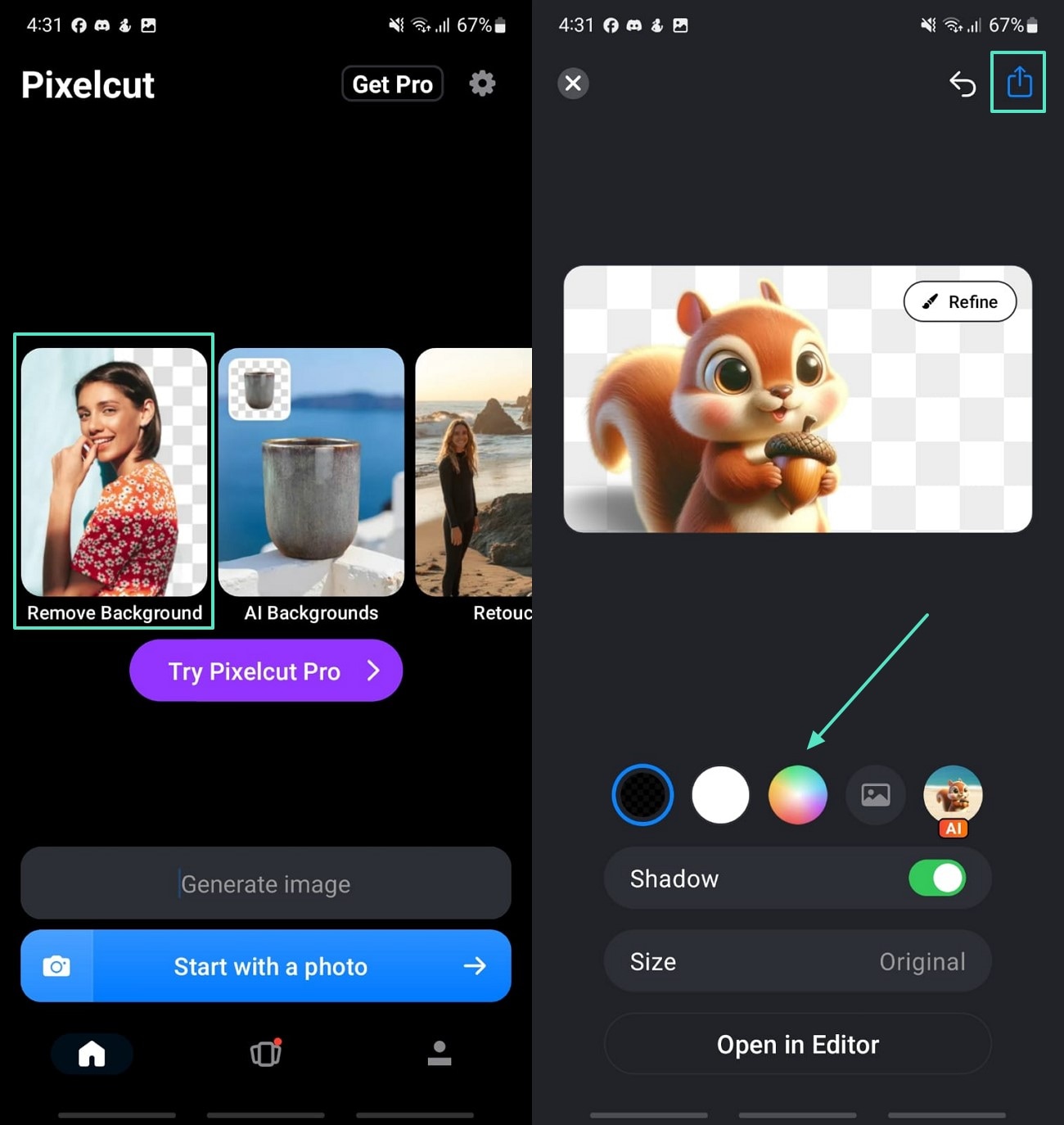
5. Background Eraser [iOS/Android]
Diferente dos editores completos, ele se especializa em dar aos usuários controle preciso sobre quais partes de uma imagem são mantidas ou apagadas. Oferece modos automático e manual, permitindo que você deixe a IA lidar com a remoção ou realize o apagamento pixel a pixel você mesmo. É leve e não requer conexão com a internet para a maioria dos recursos. Siga o guia abaixo depois de aprender como remover o fundo de uma foto no Canva:
- Instruções: Após instalar o aplicativo, toque no botão "Carregar uma Foto". Na próxima interface, escolha a aba "Manual" e marque as áreas do fundo que deseja remover. Se quiser uma remoção rápida, toque no botão "IA-Auto". Finalmente, visualize os resultados e selecione o ícone "Salvar" no canto superior direito da tela.
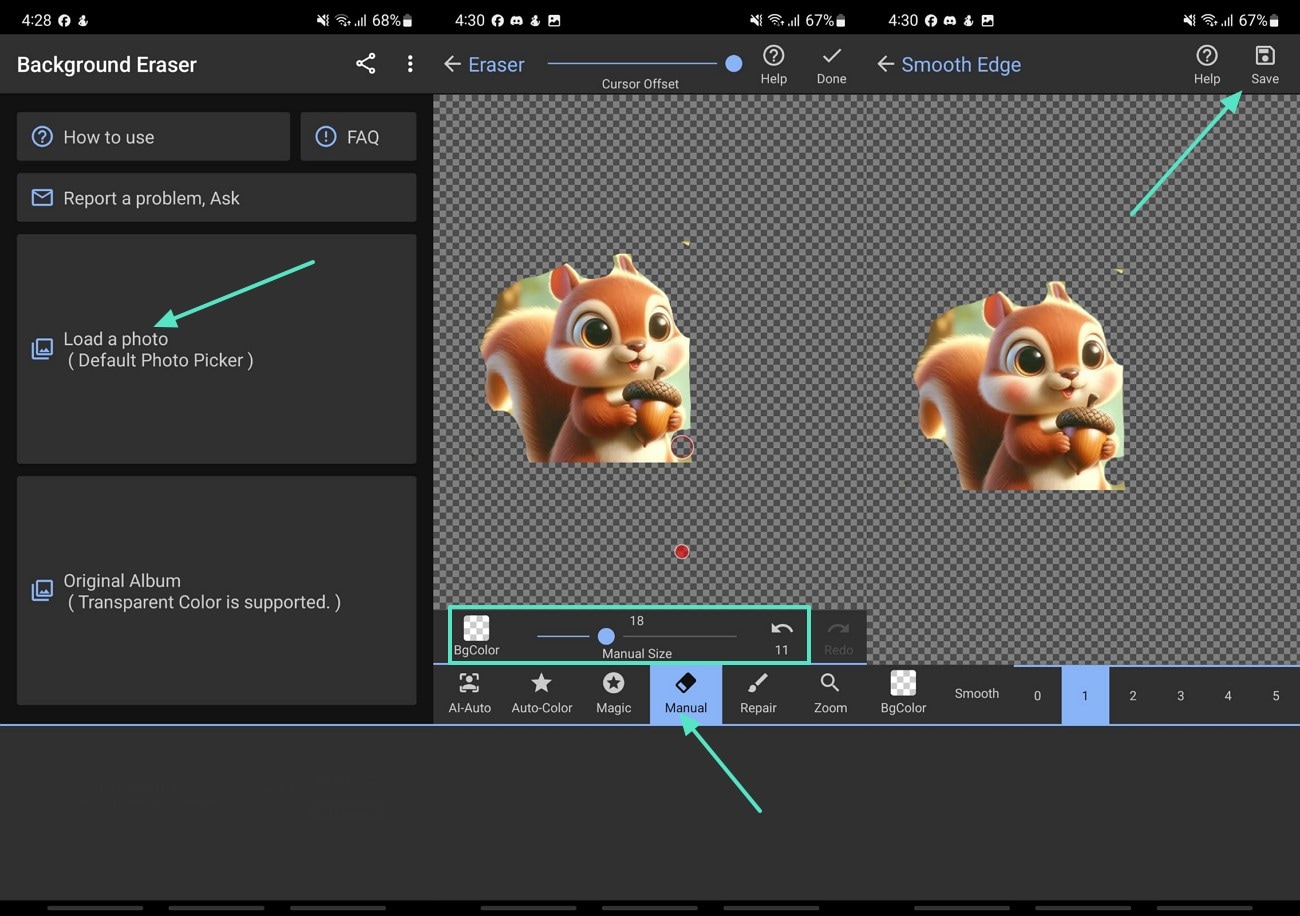
Parte 3. Problemas Comuns com as 6 Ferramentas de Remoção de Fundo
Embora essas ferramentas sejam úteis e poderosas com recursos integrados de IA, existem muitas desvantagens em usá-las. Dependendo da complexidade da sua imagem, você pode enfrentar alguns desafios. Aqui estão alguns problemas comuns que os usuários encontraram ao removendo fundo no Canva e suas ferramentas alternativas:
- Resultados imprecisos com pelos ou cabelos: A ferramenta frequentemente tem dificuldades para capturar fios finos de cabelo ou bordas com precisão. Como resultado, isso prejudica o contorno do objeto e faz com que ele pareça recortado de forma não natural.
- Dificuldade com fundos complexos: Quando os fundos têm cores sobrepostas, padrões ou múltiplos objetos, a inteligência artificial pode ter problemas para identificar o objeto principal. Isso pode resultar em remoções incompletas ou fragmentos remanescentes.
- Baixo desempenho em imagens de baixa qualidade: Imagens de pequenas dimensões frequentemente perdem sua nitidez durante o processo de remoção de fundo. O resultado pode acabar com bordas pixeladas que exigem refinamento manual.
- Dificuldades com imagens semitransparentes: Elementos como vidro, água ou fumaça são desafiadores para a inteligência artificial processar com precisão. Removedor de fundo Canva pode deixar as imagens distorcidas ou perder sua transparência natural após a remoção.
- Sombras ou Halos Visíveis: Mesmo após a remoção, contornos fracos ou sombras coloridas podem persistir ao redor do objeto. Esses artefatos geralmente precisam ser apagados manualmente em uma ferramenta de edição separada, o que pode ser um processo demorado.
- Corte Agressivo do Objeto: Em alguns casos, a IA corta muito próximo ao objeto, removendo partes pequenas mas essenciais. Isso pode fazer com que a imagem final pareça artificial ou incompleta.
Parte 4. Usando o Wondershare Filmora para Remoção de Fundo
Entender os obstáculos que você precisa superar ao usar essas ferramentas fará com que você procure uma ferramenta melhor e mais avançada. Apresentando o Wondershare Filmora, um software disponível tanto para desktop quanto para smartphones [iOS/Android]. Esta ferramenta permite aos usuários utilizar o Recorte de Retrato com IA para remover o fundo e destacar o objeto principal da imagem.
Além disso, para remover o fundo manualmente, você pode usar a tecnologia de Recorte Inteligente que permite marcar a área que deseja manter e remover o resto. Esta ferramenta garante edições precisas e remoção eficiente, mesmo em fundos complexos. Ela não realiza nenhum tipo de corte na imagem; você mantém exatamente a mesma resolução da imagem que enviou.
Como usar o Filmora Desktop
Para entender melhor a melhor alternativa para como remover o fundo de uma imagem no Canva, usando o Wondershare Filmora para desktop, leia o guia abaixo:
- Passo 1. Iniciar Novo Projeto na Janela de Início do Filmora. Comece o processo de remoção de fundo acessando o Filmora no seu computador e clicando em "Novo Projeto" para importar a imagem.
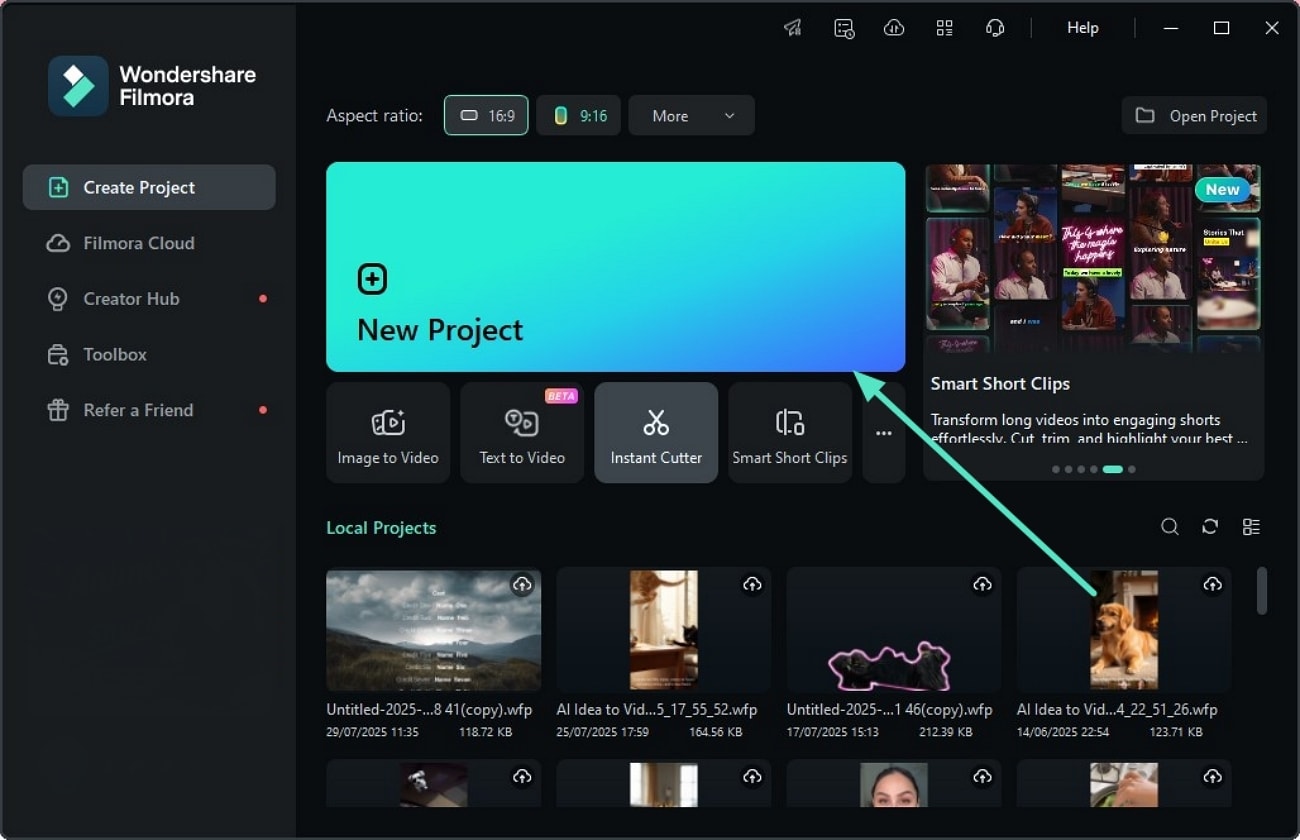
- Passo 2. Aplique o recurso de recorte de retrato com IA.Após importar a imagem, ative a opção "Recorte de Retrato com IA" na aba "Ferramentas de IA" sob a seção "Imagem" no painel esquerdo. Isso removerá automaticamente o fundo e isolará o sujeito da foto.
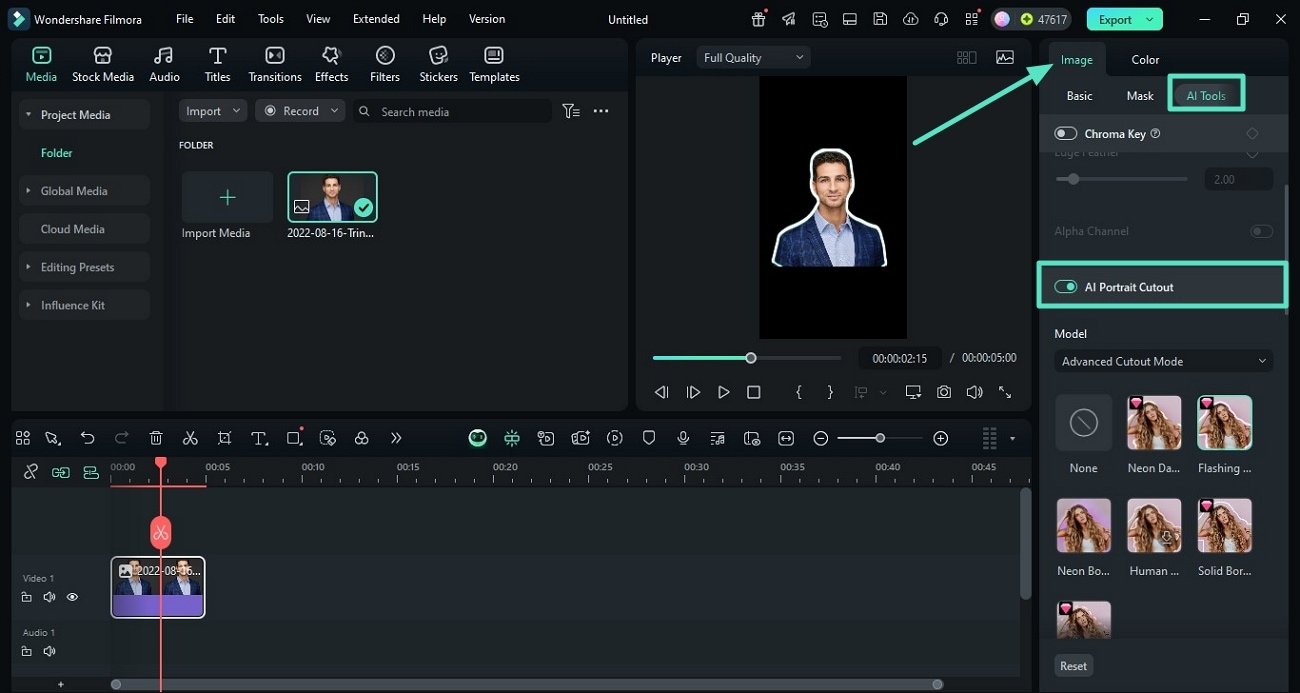
- Passo 3. Utilize a tecnologia de recorte inteligente.Se os resultados do recorte de retrato com IA não atenderem às suas expectativas, você pode tentar o método manual através do "Recorte Inteligente", que está logo abaixo.
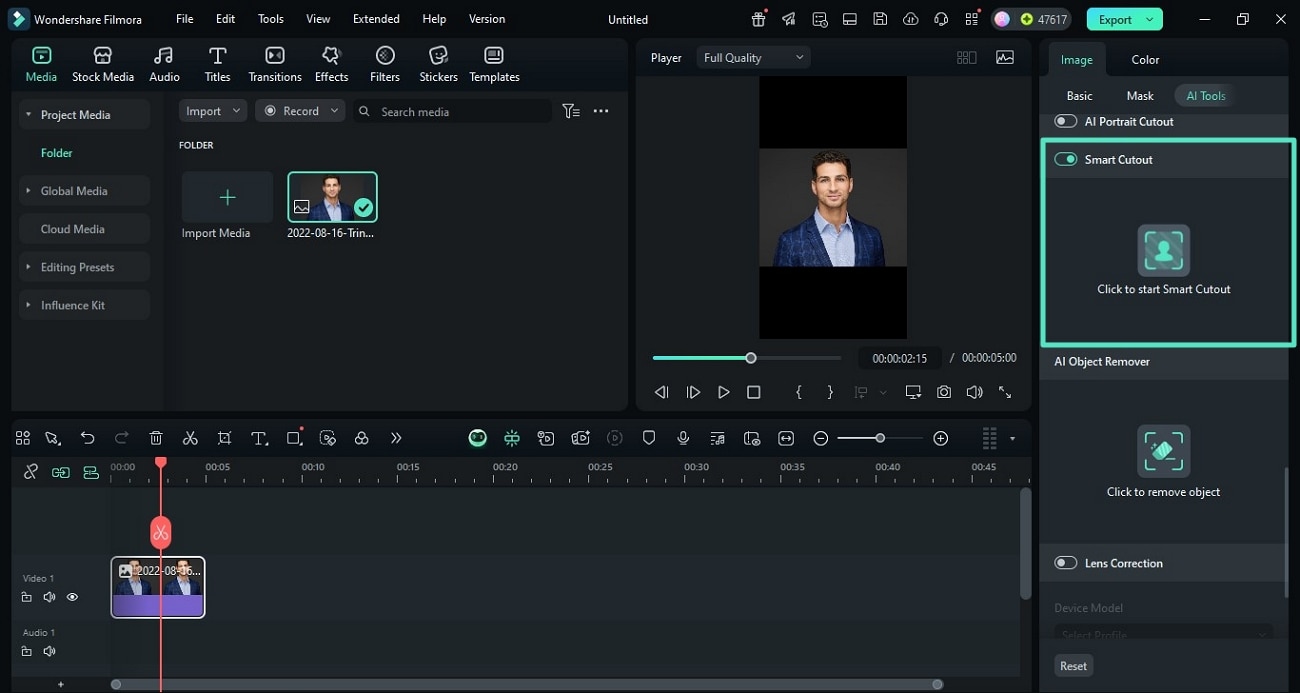
- Passo 4. Pincele a área que deseja manter.Ao clicar em Recorte Inteligente, a nova janela de Recorte Inteligente-Foto permite ajustar o "Tamanho do Pincel" e marcar a área que você deseja preservar. Depois de selecionada, clique no botão "Salvar" para guardar os resultados.
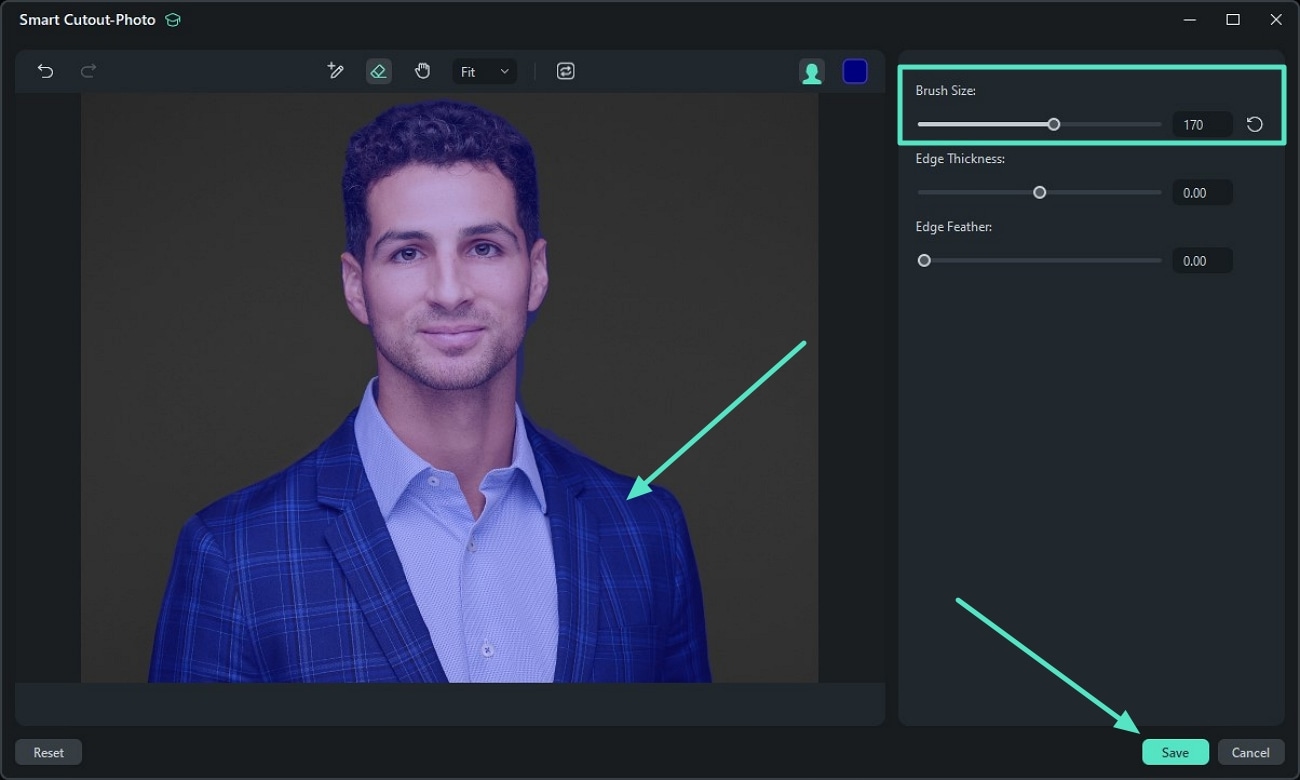
- Aplique outras edições, visualize e exporte a imagem.Agora que o sujeito na imagem está isolado, você pode realizar outras edições, como aplicar "Efeitos". Após fazer isso, "Visualize" os resultados e clique na aba "Exportar" para seguir para o último passo.
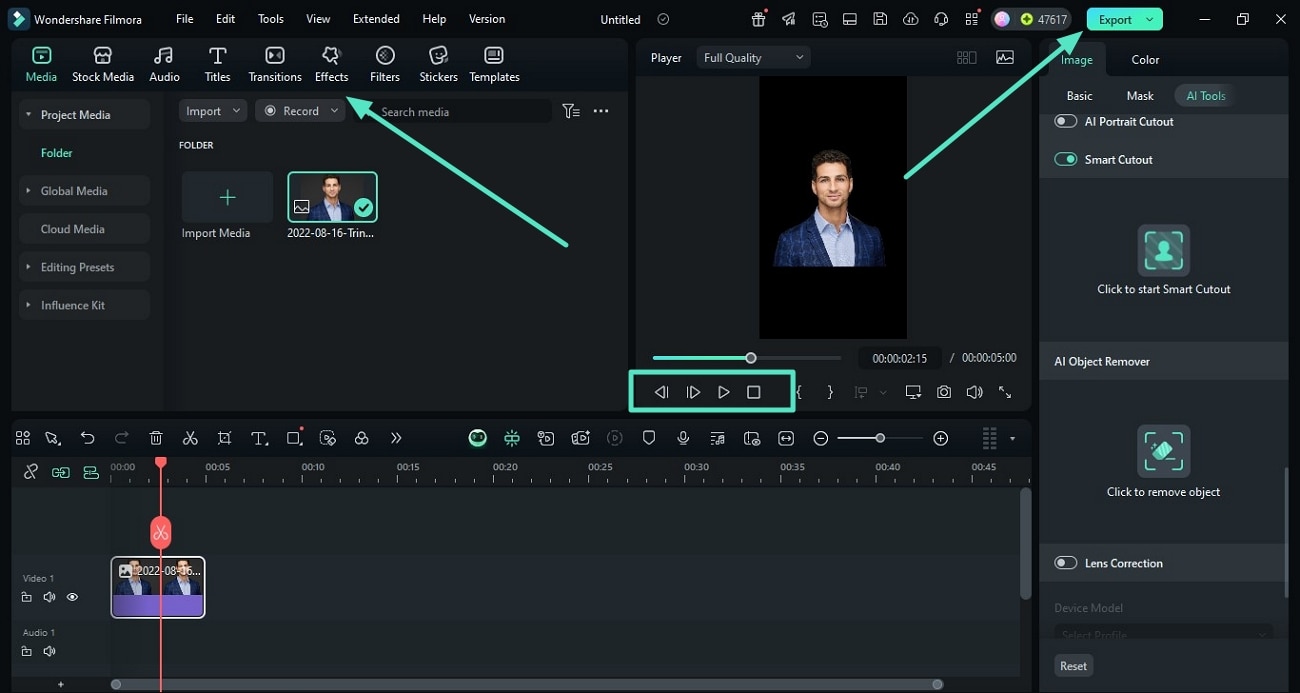
- Configure o formato do arquivo e a resolução antes de exportar.Por fim, escolha o "Formato" e a "Resolução" que você deseja manter para seus resultados e clique no botão "Exportar".
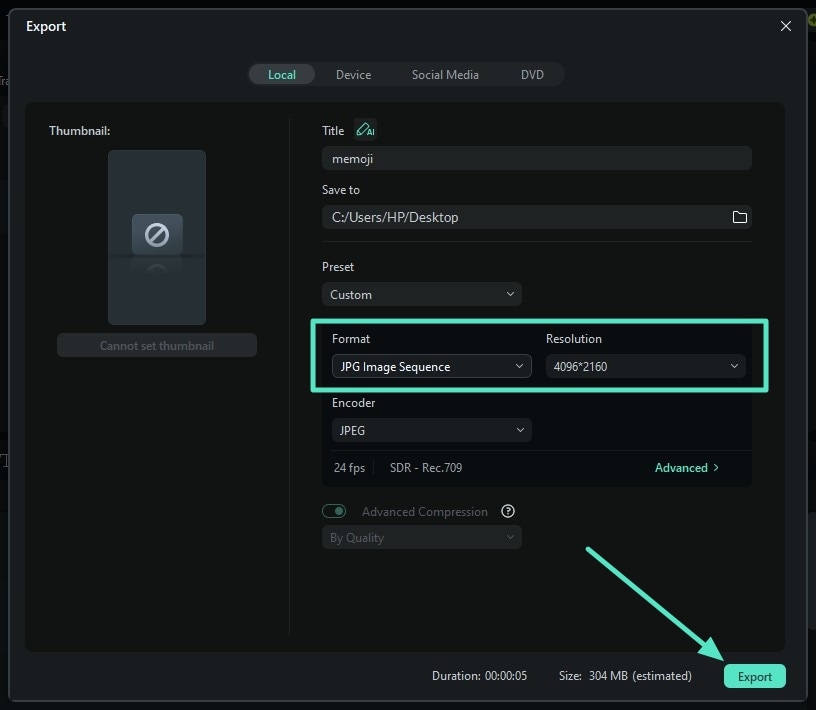
Aqui está a imagem gerada.
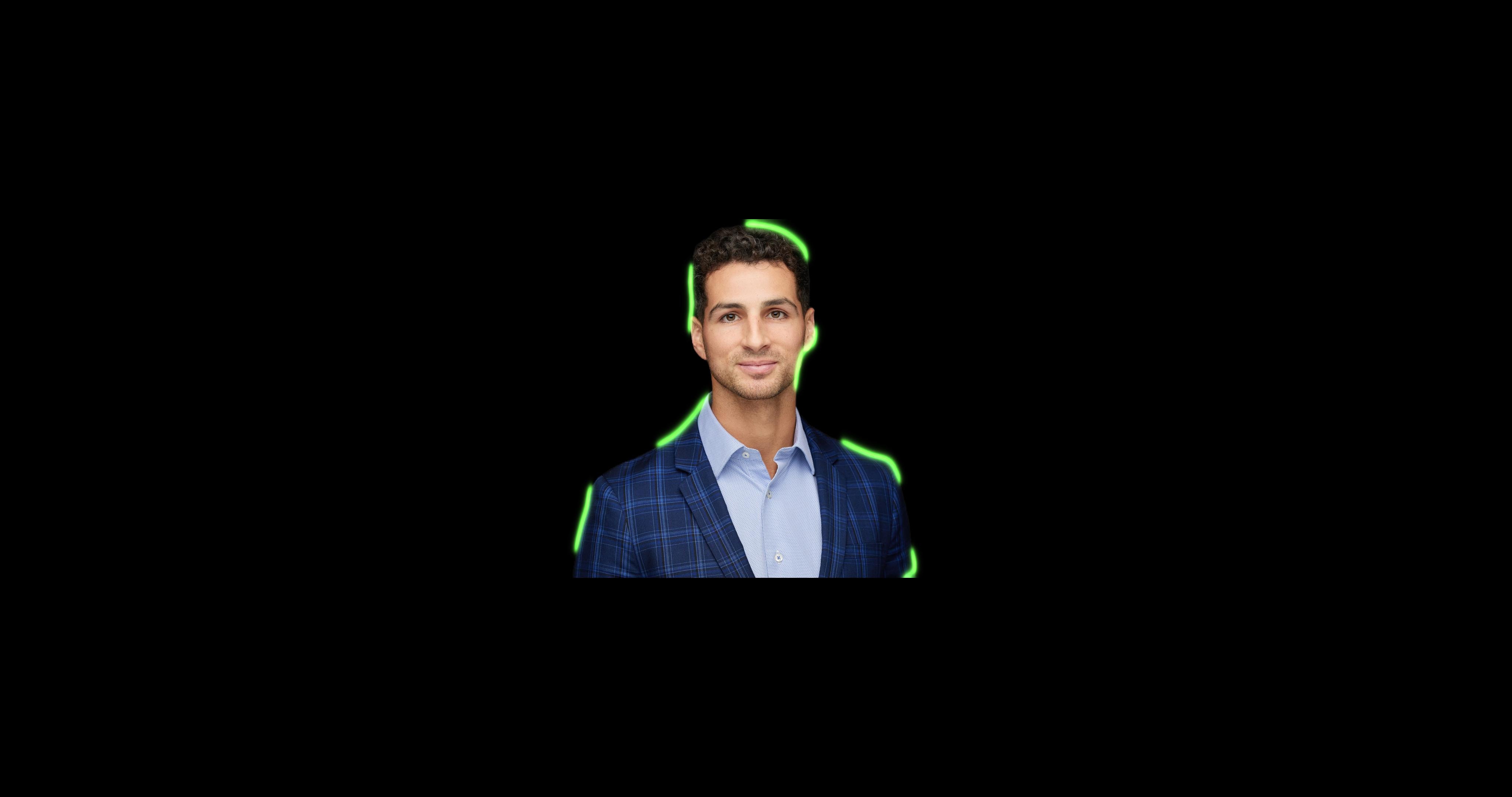
Como usar o aplicativo Filmora
Por outro lado, se você está procurando um método de remoção de fundo para uso em movimento, o Filmora App também oferece essa função. Leia as instruções para entender como remover o fundo no Filmora App, uma alternativa melhor ao Canva:
- Passo 1. Instale o Filmora App e inicie um projeto. Comece o processo instalando o Filmora App no seu dispositivo e abrindo-o. Quando acessar a tela inicial, clique no botão "Novo Projeto" para adicionar a imagem que você deseja usar.
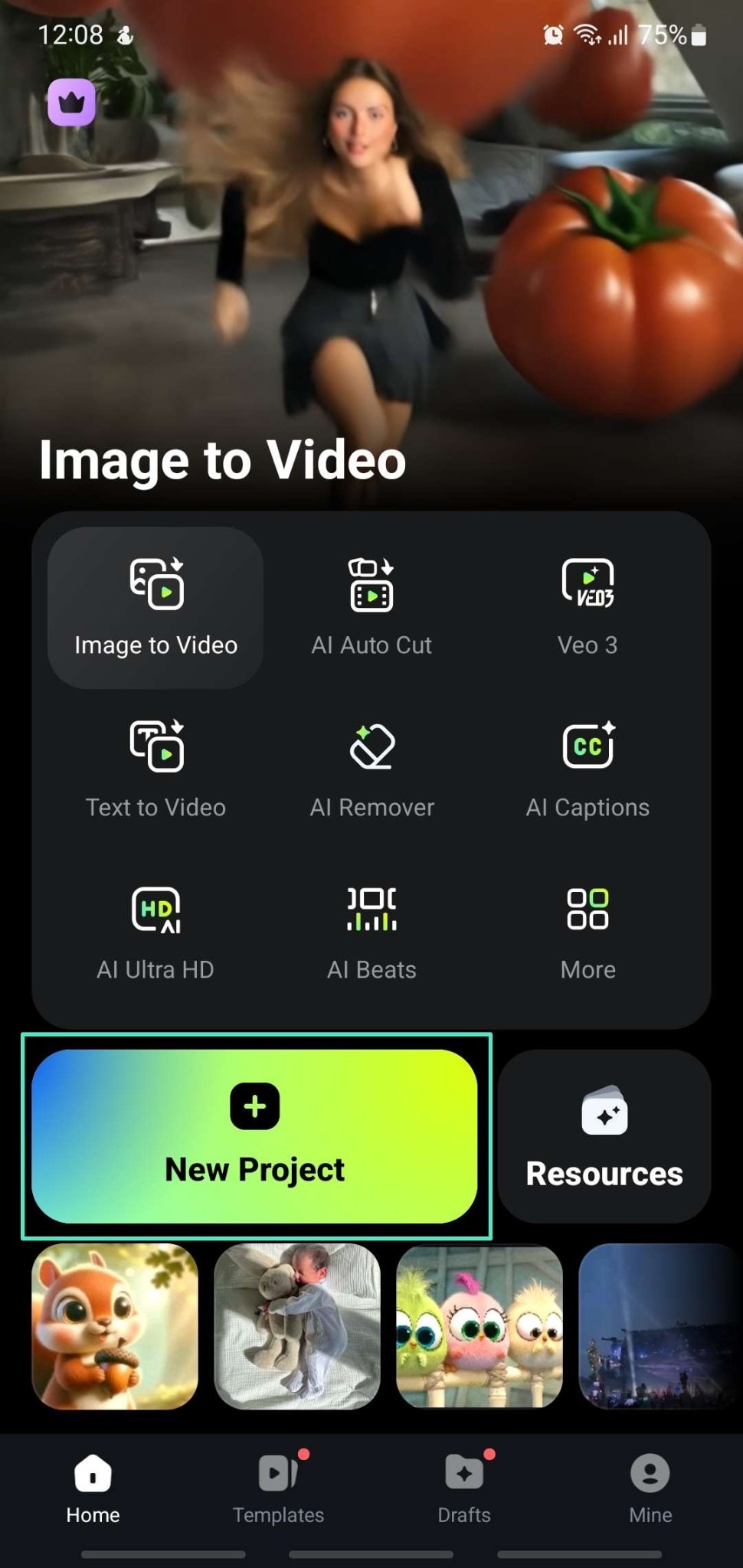
- Passo 2. Navegue até a função de remoção de fundo. Toque na imagem na linha do tempo e selecione o recurso "Recorte Inteligente" na barra de ferramentas inferior. Você pode escolher o método mais eficaz para isolar sua imagem, que é "Remover Fundo".
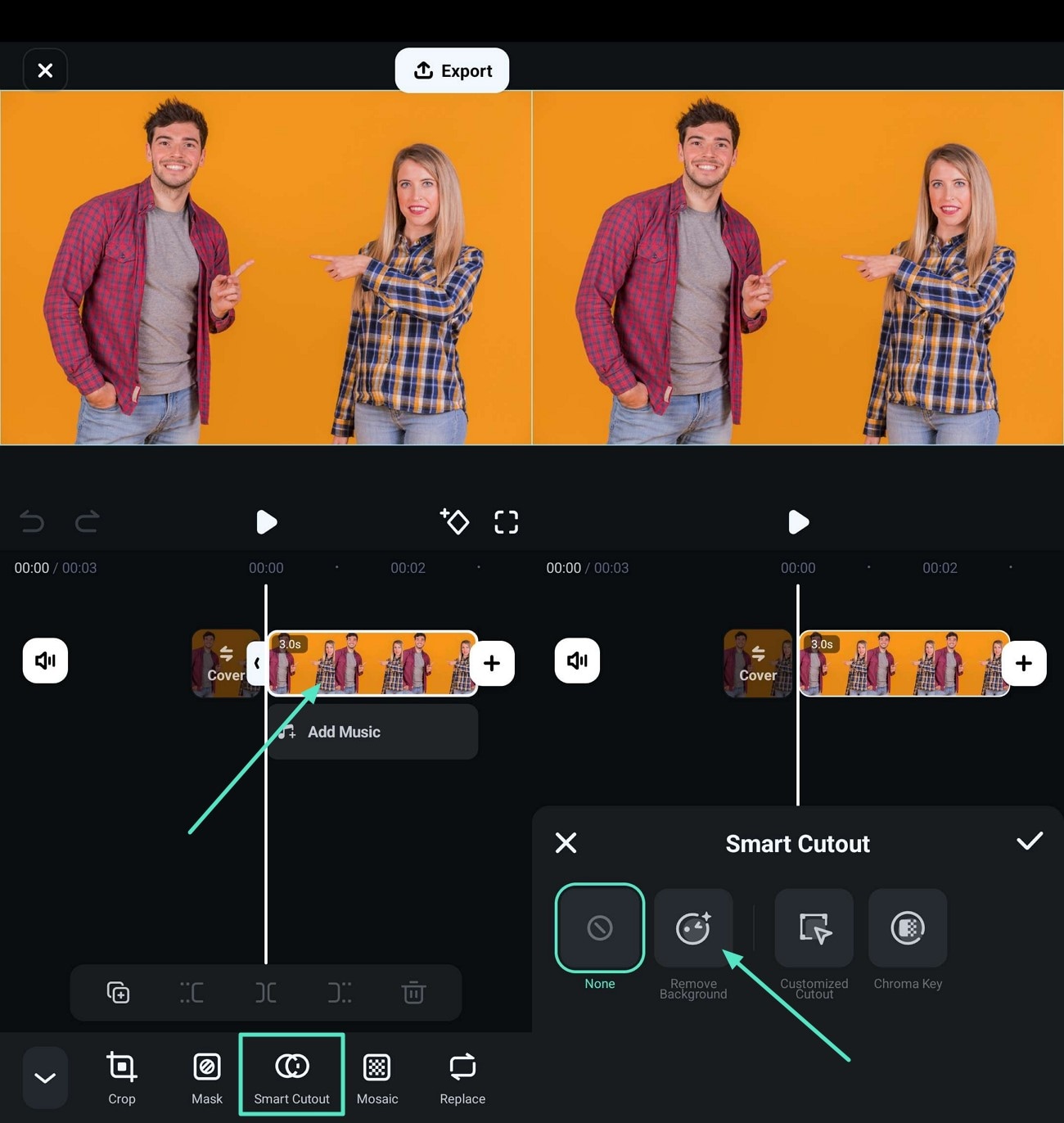
- Passo 3. Toque na opção de substituição do efeito de contorno. Depois de tocar nela, o Filmora automaticamente remove o fundo e o substitui por um fundo escuro. Escolha a opção "Contorno/Substituir/Efeito" e decida como deseja editar sua imagem. Para salvar as alterações, toque no ícone de "Verificação" e siga para o último passo.
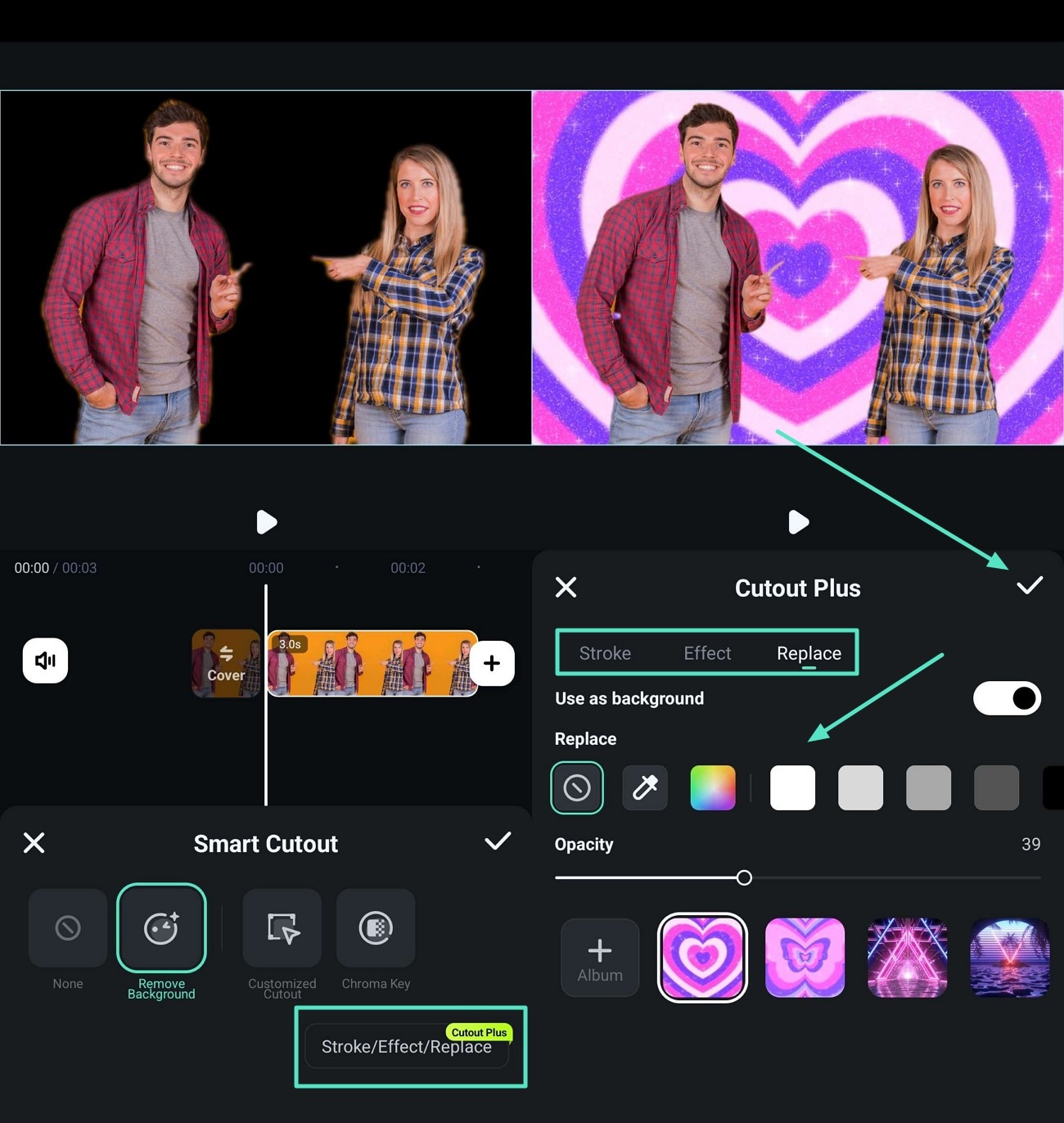
- Passo 4. Visualize e Exporte os Resultados da Remoção de Fundo da Imagem. Por fim, pressione o ícone de "Reproduzir" para visualizar os resultados finais e toque no botão "Exportar". Configure a "Resolução" e outras propriedades, então toque em "Exportar" e salve como vídeo no seu dispositivo. Você pode facilmente alterar a resolução usando um conversor online, e se for usuário iOS, terá a opção exclusiva de exportar como "Foto Live".
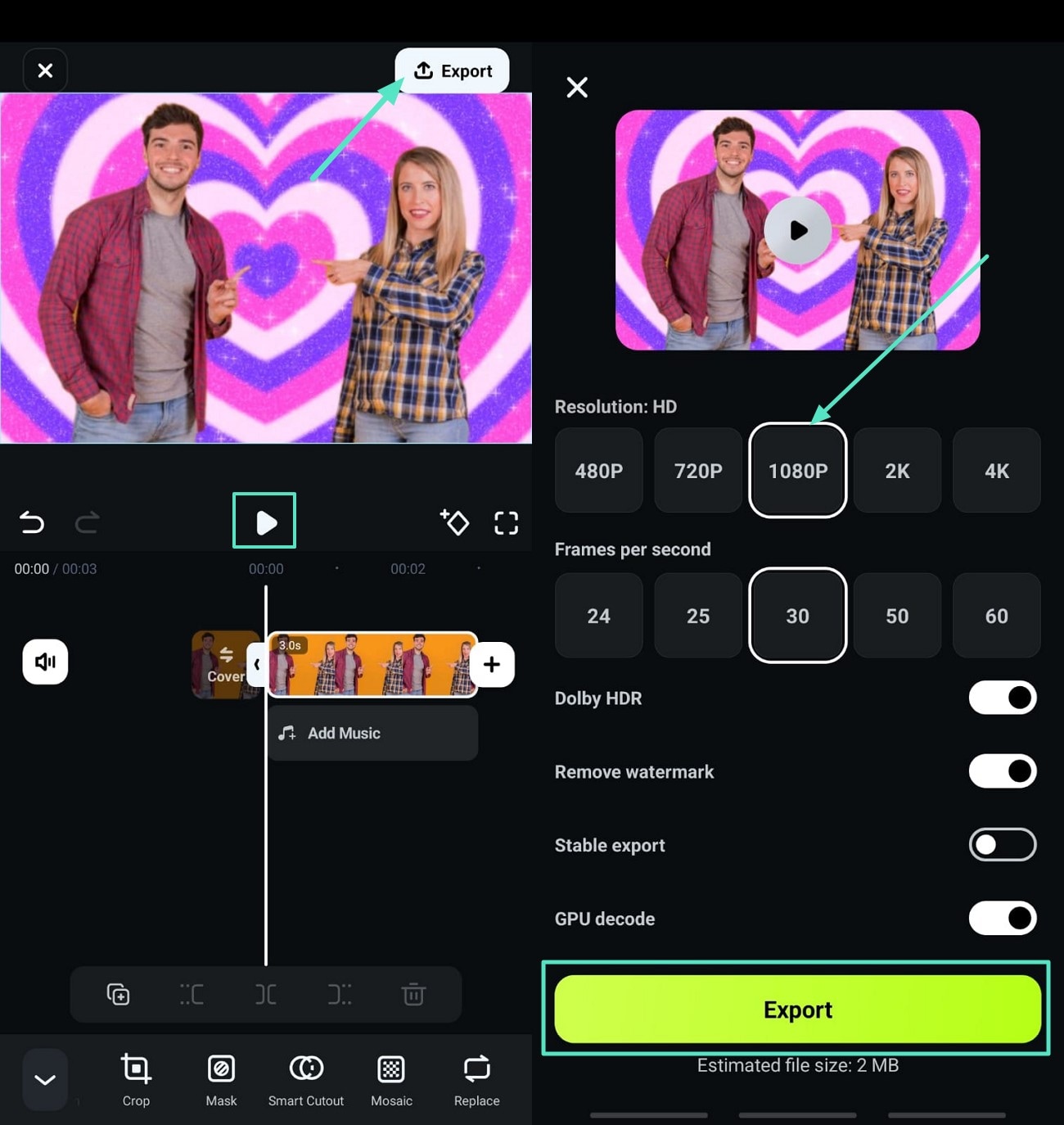
Você pode ver o resultado exportado abaixo.

Conclusão
Para resumir, este artigo explorou os métodos que você pode usar para remover fundos de imagens no Canva usando ferramentas para PC e celular. Além disso, apresentamos as 5 melhores alternativas para eliminar o fundo das suas imagens e dar a elas um visual profissional. Apesar de todas essas ferramentas, apresentamos o Filmora, uma ferramenta de edição avançada que remove o fundo e ainda melhora a qualidade geral da imagem.







